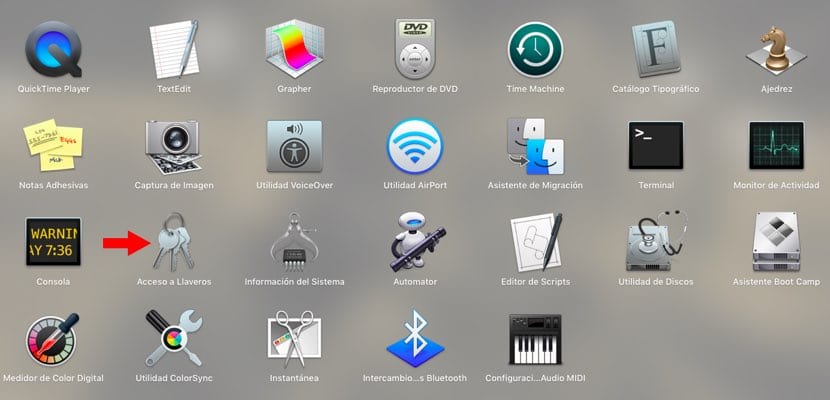
Sleutelhangers is de hulpprogramma dat macOS heeft om alle wachtwoorden op te slaan die u op uw computer gebruikt en om toegang te krijgen tot websites, e-mails, enz. dat ze u om validatie vragen om binnen te komen; dat wil zeggen: een gebruikersnaam en wachtwoord.
Zeker, meer dan eens, aan het einde van uw authenticatie in een service, heeft een venster u aangevallen met de vraag of u dit wachtwoord wilt opslaan. Als u akkoord gaat, is het "Sleutelhangertoegang" die het opslaat en u elke keer dat u het nodig heeft, aanbiedt. Het is echter heel goed mogelijk dat u bij een bepaalde gelegenheid, om welke reden dan ook, iets moet zien welk wachtwoord heb je voor die dienst gekozen. Hier laten we u zien hoe u ze allemaal kunt zien met de macOS-applicatie.
Laat u dat allereerst weten Om elk wachtwoord te zien, vraagt het systeem u om hetzelfde wachtwoord dat u gebruikt om het systeem te openen na een rustpauze of een nieuwe login. Zonder dit wachtwoord is het voor u onmogelijk om toegang te krijgen tot de informatie die u opvraagt. Het is nog een stap, ja, maar het is ook een meer beveiligingsmethode voor mensen van buitenaf of voor degenen die toegang willen tot uw computer. Maar laten we in detail gaan wat u in dit verband moet doen:
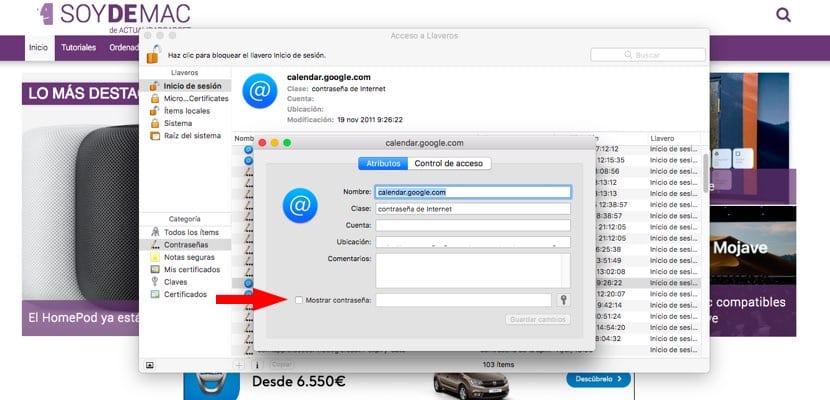
Allereerst: ga naar Sleutelhangertoegang. U kunt deze applicatie op verschillende manieren openen: met Spotlight; het Launchpad op het Dock of via Finder> Toepassingen> Hulpprogramma's. Zodra u het heeft gevonden, opent u het. Eenmaal binnen zal een nieuw venster verschijnen met de volledige lijst met wachtwoorden, certificaten, sleutels, notities - degene die je gebruikt versleuteld door middel van een wachtwoord -, enz.
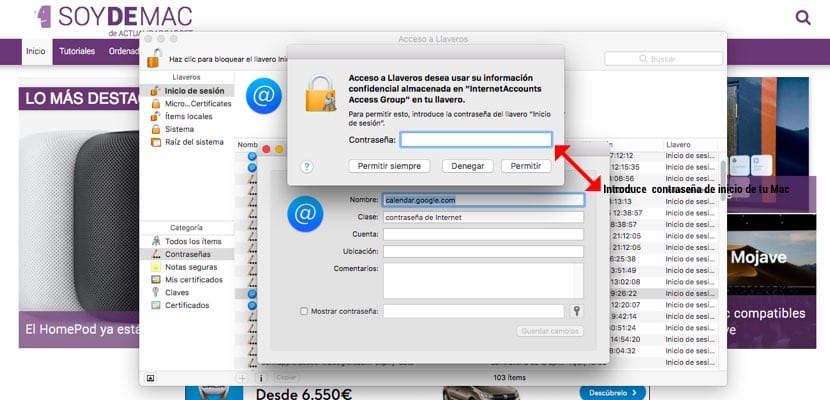
Welnu, om een van de gewenste wachtwoorden te kunnen zien, kiest u de service die u wilt raadplegen uit de juiste lijst. Toegang met een dubbelklik en in het nieuwe venster dat verschijnt, in de linker benedenhoek heb je een vakje dat je moet aanvinken dat aangeeft: "Laat wachtwoord zien". Wanneer u erop drukt, zal het systeem u vragen uw login-wachtwoord in te voeren en wanneer u het wachtwoord voor die service accepteert, zal het in hetzelfde vak verschijnen.